
发布时间:2021-05-28 14: 16: 50
会声会影这款视频剪辑软件可套用多达83种生动活泼、动感十足的标题动画,包含自然路经、淡入、飞翔、 掉落、摇摆、旋转、缩放等等,创建出非凡的动画效果。日常大家看一些电影或电视剧的时候,在结尾处常常会显示向上滚动的演职员表,就可以用会声会影中的“向上滚动的字幕”动画来制作。
一、应用预设动画标题
步骤一:在视频轨上添加用作背景的视频或者图片素材。选中预览窗口右侧的“图形”下拉选项选中“颜色”,切换到彩色色块素材库。

图 1:添加色块
步骤二:在素材库中选中需要使用的色块素材,将它拖拽到覆叠轨上,完成覆叠素材添加工作。
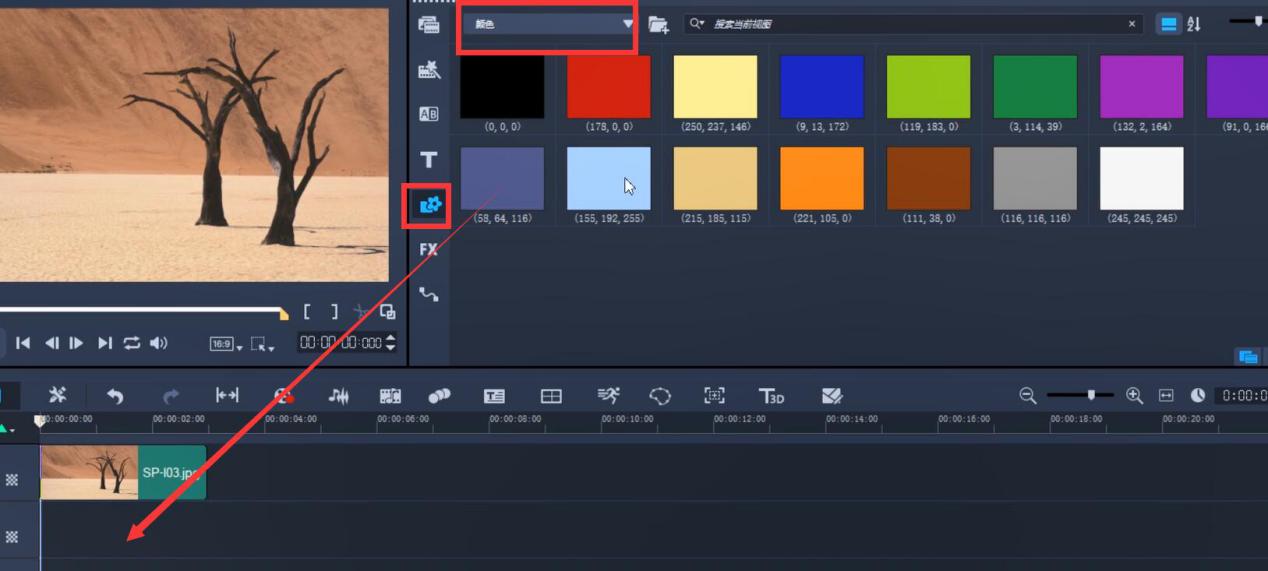
图 2:拖拽到叠加轨道
步骤三:在预览窗口中拖动黄色的控制点,调整覆叠的色彩素材的尺寸和比例使其覆盖整个页面。
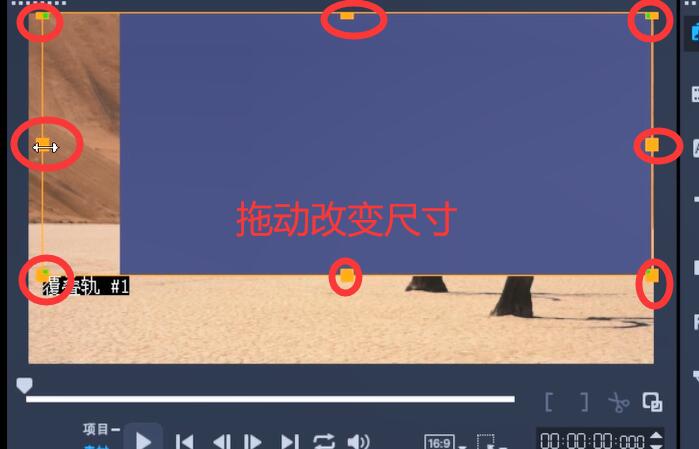
图 3:调整色块的尺寸
步骤四:鼠标左键单击步骤面板上的“标题”按钮,在界面左上方的素材库里选择“飞行”动画。添加好动画之后左键单击“播放”按钮,就可以查看字幕从下向上滚动播放的效果。

图 4:在标题1轨道上添加字幕
步骤五:选择叠加轨道上的“透明度”,更改“透明度”,增大色块素材的透明度,使色块素材半透明显示。
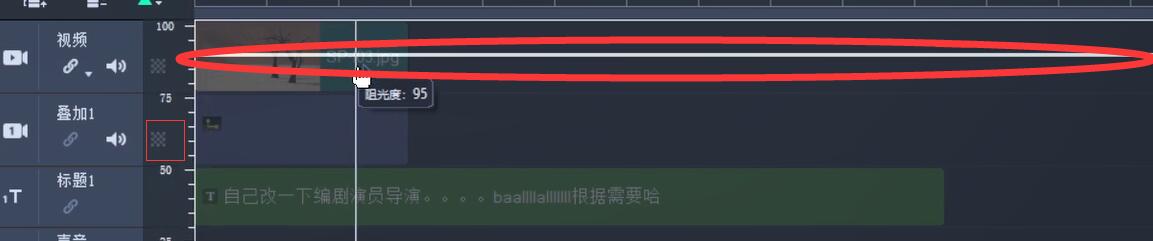
图 5:调整色块透明度
步骤六:根据字幕滚动完毕的时长需要,拖动覆叠的色块素材的黄色标记,调整它的持续播放时间,使中间的长度跟上下的片段一样长。
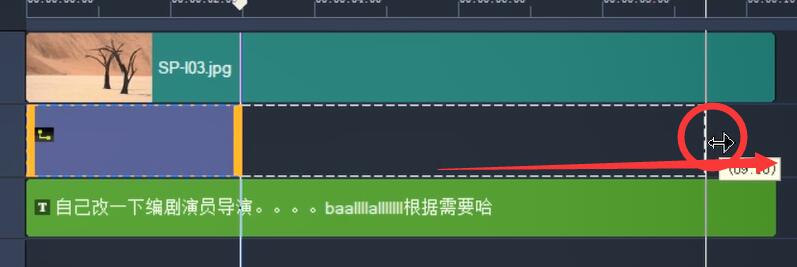
图 6:根据需要拖动
步骤七:在时间轴模式下,拖动时间标尺上的当前位置标记,将标尺定位在需要添加字幕的位置,并把字幕调整到该位置上。在预览窗口中,可以查看当前位置的视频效果。

图 7:调整字幕位置
到这里,使用会声会影视频剪辑软件制作半透明衬底滚动字幕的方法小编就已经和大家分享完了。但是用会声会影制作标题动画的方法还有很多,大家可以使用会声会影尝试或者登录会声会影中文网站学习更多会声会影的实用技巧。
作者:王玉洁
展开阅读全文
︾
在剪辑过程中,我们有时想要将图片背景去除,或者将素材设置为透明色,来将素材的中心内容添加到其他背景中,这时我们可以怎么办呢?我使用的软件是会声会影,下面的介绍也将以会声会影为例,这是一款功能强大操作简单的视频剪辑软件,适合新手使用。下面将对会声会影2023背景怎么透明,会声会影里可以设置透明色吗这两个问题进行介绍。
查看详情会声会影2023是一款功能强大,操作简单,容易上手,很适合新手使用的视频剪辑软件。视频的剪辑中常常需要对视频的透明度进行调整,那么在会声会影中该如何调整透明度呢,本文将对会声会影2023透明度怎样调,会声会影图片透明度渐变这两个问题进行介绍。
查看详情抠图换背景,大家可能会在图片编辑上应用得比较多。实际上,视频也能通过抠图的方式换背景,其困难程度与背景类型有关。纯色背景会比较简单,非纯色背景会比较难,接下来,一起来看看会声会影如何抠图换背景,会声会影抠图后人物变透明。
查看详情视频两边虚化,可以增强视频的趣味感以及丰富画面的内容。对于一些尺寸比较小的视频来说,两边虚化可填补边框处的空白。那么,视频两边虚化怎么处理?如果不想要虚化效果,视频两边虚化怎么还原?下面就让我们用实际的例子解答以上的问题。
查看详情